Cómo reiniciar el contador de uso de datos en Windows 10

Una de las nuevas características con la que llegó Windows 10 es que la última versión del sistema operativo de Microsoft es capaz de mostrarnos información sobre los datos consumidos por el propio sistema, Windows Update y las aplicaciones que tengamos instaladas.
Para ello, simplemente tenemos que acceder a la página de Configuración de Windows 10 y navegar por las opciones Red e Internet > Uso de datos. Ahí podremos ver información general sobre el uso de datos en los últimos 30 días tanto a través del WiFi como de Ethernet si nos conectamos por cable a nuestro router.
Además, si pulsamos sobre la opción Detalles de uso que se muestra justo debajo, Windows 10 nos mostrará un listado donde podemos ver en detalle la cantidad de uso de datos por cada aplicación de forma individual.
Una información que tiene en cuenta siempre el uso de datos de los últimos 30 días, pero que sin embargo, puede resetearse para establecer todos los valores a 0 y conocer el uso de datos para cada mes, en un determinado día que utilicemos una aplicación concreta o algo útil para aquellos usuarios que tengan planes de datos limitados o hagan uso de los datos del móvil para navegar desde el PC en un momento determinado.

Reinicia el contador de uso de datos en Windows 10 siguiendo estos pasos
Restablecer el uso de datos es algo que no podemos hacer desde la configuración o los ajustes del sistema, por lo tanto, vamos a mostrar paso a paso cómo podemos poner el contador de uso de datos en Windows 10 a 0.
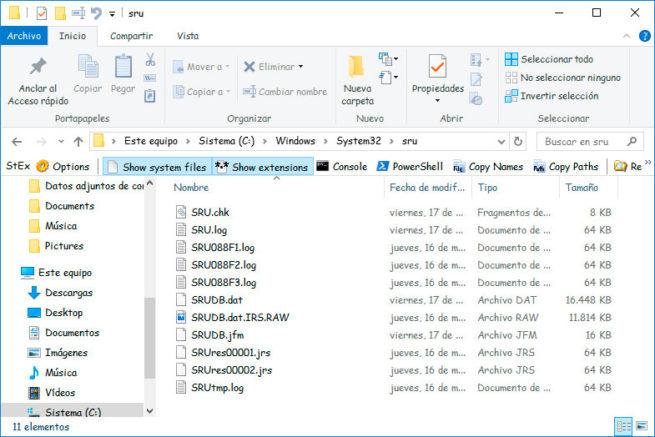
Lo primero que podemos intentar es desactivar la conexión WiFi o el cable si nos conectamos vía Ethernet y a continuación ir hasta la ruta C:\Windows\System32\SRU y borrar todos los archivos que se encuentran dentro de ese directorio.
Si lo conseguimos, entonces sólo tendríamos que volver a conectarnos a Internet vía WiFi o Ethernet e ir de nuevo a la Configuración > Red e Internet > Uso de datos y comprobar si se ha reiniciado el contado del uso de datos de Windows 10.
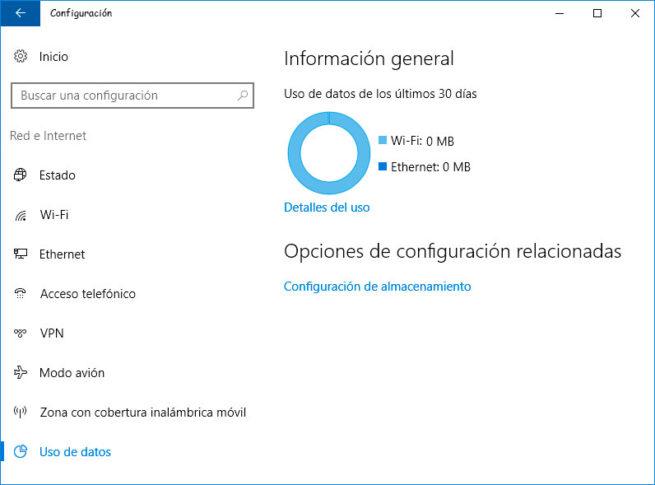
Si no conseguimos limpiar la carpeta SRU, que puede ser lo más normal, entonces vamos a tener que iniciar Windows 10 en modo seguro.
Una vez que estamos en modo seguro o a prueba de fallos, vamos a la carpeta C:\Windows\System32\SRU, eliminamos todos los archivos que estén dentro y que son donde se almacenan la información del uso de datos en Windows 10, volvemos a iniciar el sistema en modo normal y ya podremos comprobar como los contadores del uso de datos en la configuración del sistema se han reseteado y aparecen a 0MB cada uno, WiFi y Ethernet.

Comentarios
Publicar un comentario